上海中晶科技文档系列扫描仪,使用的扫描软件ScanWizard DI,默认设置扫描对象是“文本”:
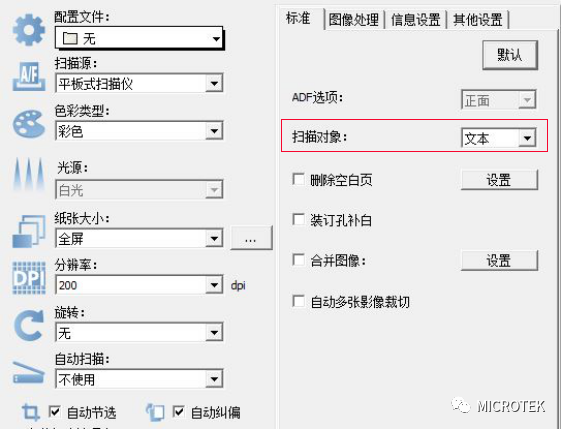
此状态下,针对一般文本稿件,扫描结果如下:
左边是手机拍摄,右边是扫描结果。200dpi、彩色整体显示的效果:
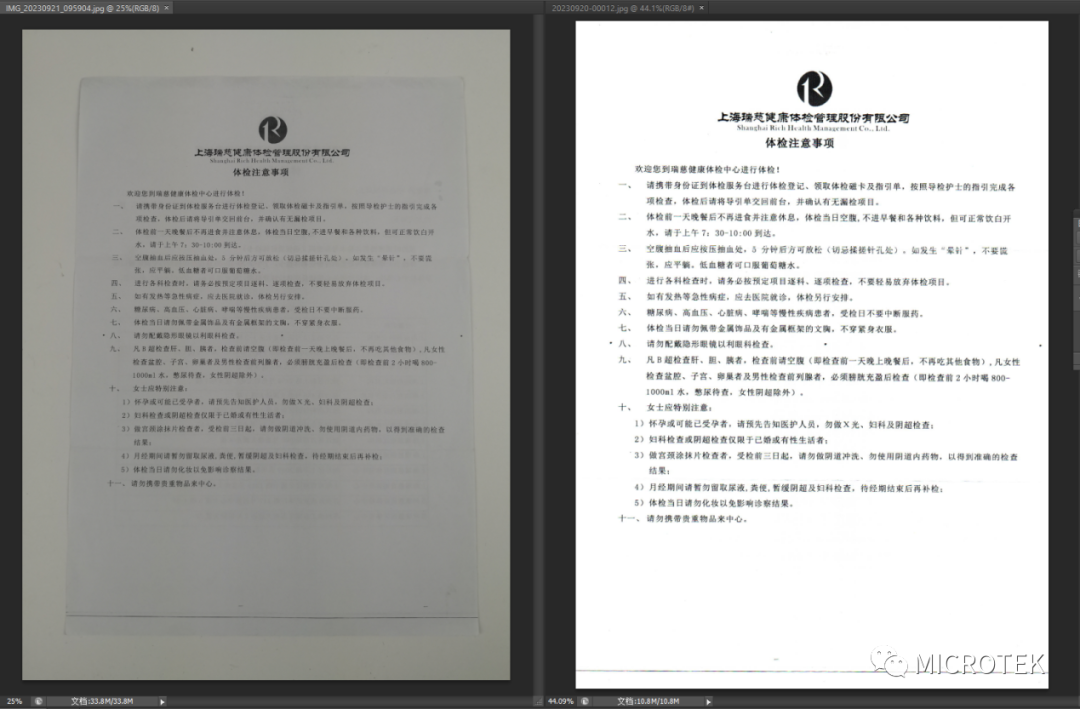
对扫描稿件,放大到100%观看,效果如下:
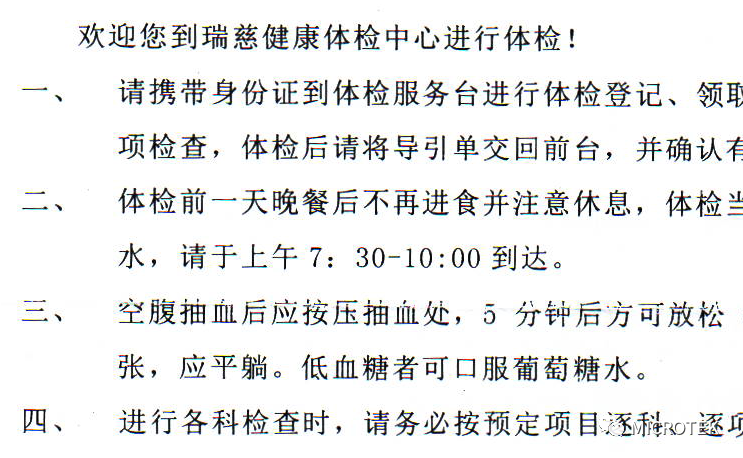
在此情况下,是否还有改善的余地?
打开ScanWizard DI软件的“图像处理”栏,其实可以看到不少的图像处理工具!针对特殊的稿件,就可以根据个人需求进行影像优化。
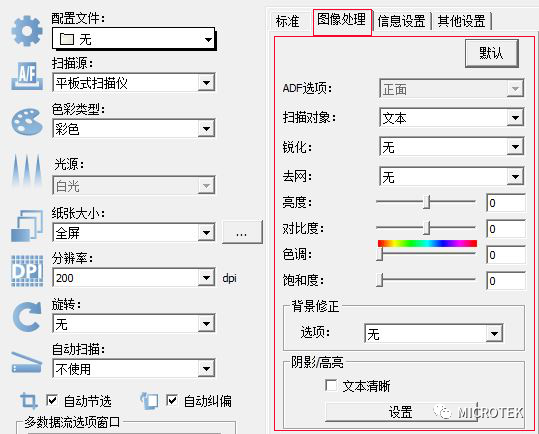
我们首先做如下处理,改变“亮度”和“对比度”参数:
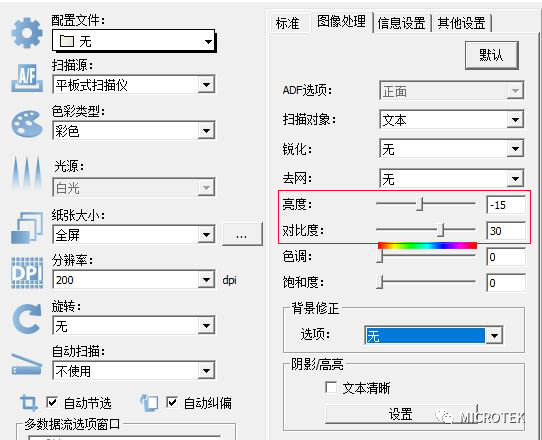
与默认参数对比效果如下:
左边是原稿,右边是调整后的效果。整体上,调整后的效果,右边影像的字体颜色更加深了些。
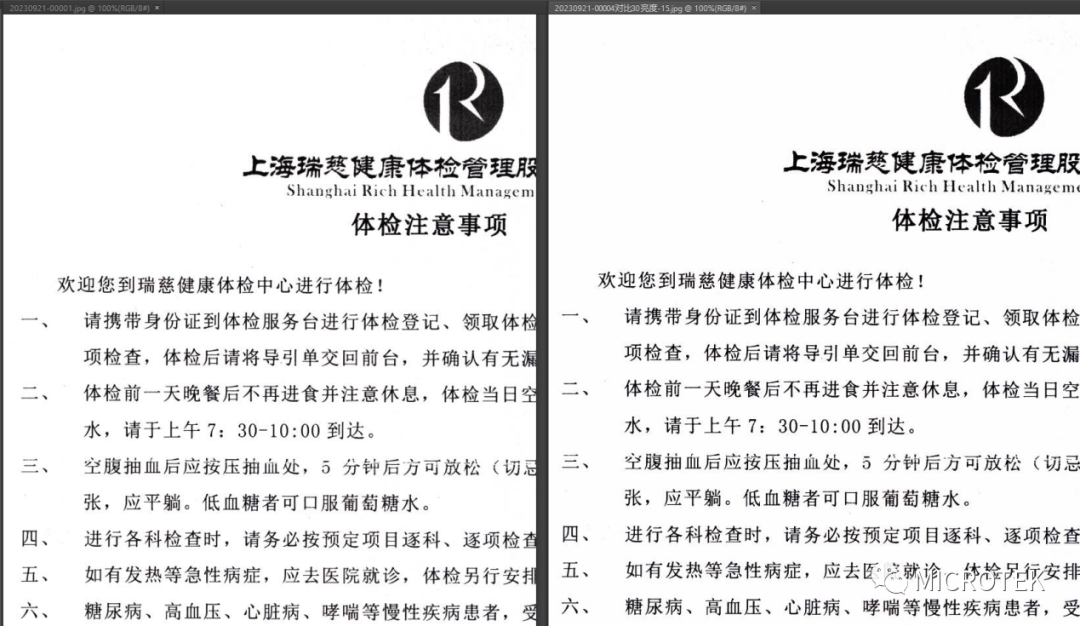
然后,我们增加“锐化”选项,效果会如何呢?
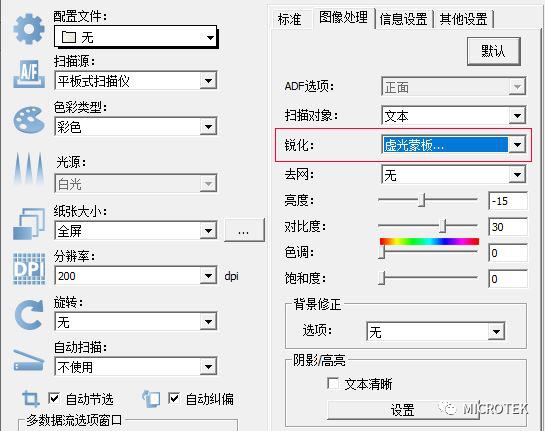
与默认参数对比效果如下:
左边是原稿,右边是“锐化”参数下的效果。可以明显感觉到,字体硬朗了很多。
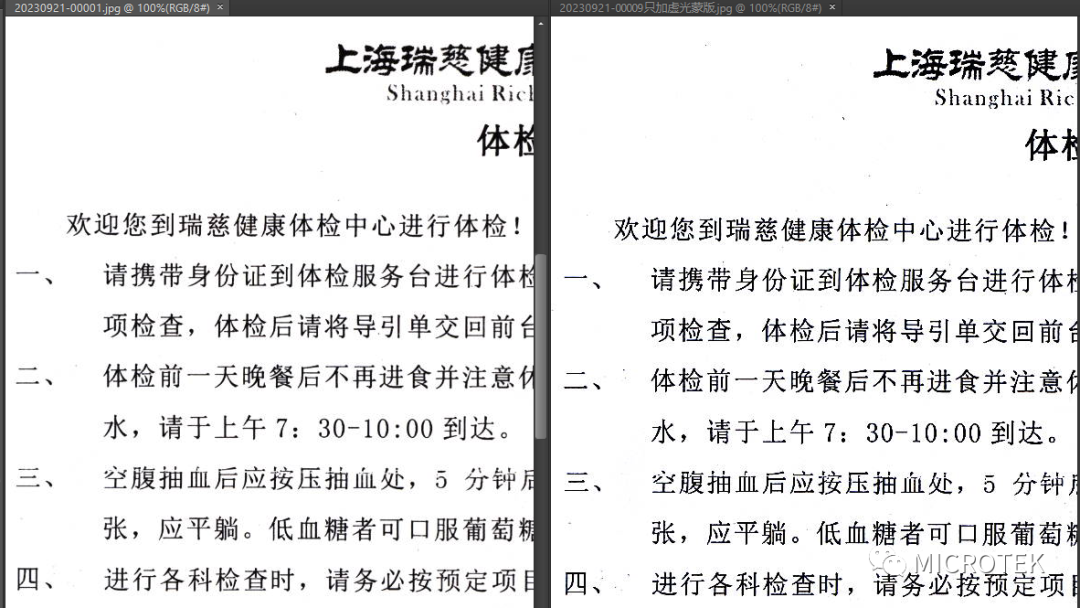
接下来继续体验。
我们再用另外一张稿件,看看默认值与“对比度30”、“亮度-15”,并增加“虚光蒙版锐化”后的效果对比。
XT7000 HS 扫描仪,扫描对象为“文本”,200dpi彩色,默认参数效果:
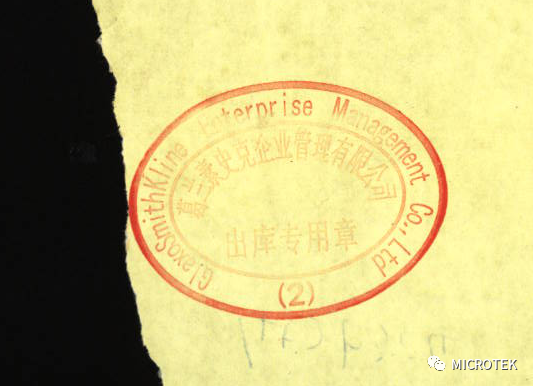

下面是“对比度30”、“亮度-15”,并增加“虚光蒙版锐化”后的扫描效果:


这样看下来,不仅可以在扫描仪默认参数下扫描,还可以通过软件提供的工具,根据自己的需求,对扫描图像进行适当处理,得到更好的效果。
2024-3-20
 返回
返回